در این مقاله به بررسی برخی از بهترین DNS ها برای رفع انسداد و افزایش سرعت دانلود می پردازیم.
گیمرهای ایرانی روزانه با مشکلات مختلف اینترنتی مواجه می شوند و تحریم سرورها از سوی سازندگان و ناشران خارجی یکی دیگر از مشکلات این افراد است. یکی از اقدامات برای رفع برخی مشکلات استفاده از DNS و تغییر آدرس IP است. در این مقاله بهترین DNS و نحوه پیاده سازی آنها را معرفی می کنیم.
DNS چیست؟
هر محصولی که به اینترنت متصل است آدرس IP مخصوص به خود را دارد و با این آدرس می توان با دیگران ارتباط برقرار کرد. البته برای دسترسی به وب سایت ها فقط باید نام دامنه (مثلا Zoomg.ir) را بدانید و نیازی به وارد کردن شماره IP ندارید. وظیفه DNS (مخفف Domain Name System) تبدیل آدرس های دامنه به آدرس IP است تا کاربران نیازی به وارد کردن اعداد نداشته باشند.

DNS های رایج در ایران کدامند؟
در حال حاضر چهار DNS در ایران وجود دارد که بازیکنان از آنها برای رفع انسداد استفاده می کنند. سرویسهای هکر و 403 لزوماً برای بازی طراحی نشدهاند، اما عملکرد آنها گاهی اوقات میتواند راهحلی باشد که به کاربران اجازه میدهد تحریمها را لغو کنند. هر دو سرویس Radar و Electro بر روی بازی های ویدیویی متمرکز شده اند و توسعه دهندگان آنها به تدریج در تلاش هستند تا دسترسی کاربران ایرانی به بازی ها را بهبود بخشند. این چهار DNS و آدرس آنها در زیر نشان داده شده است:
شکن:
- 178.22.122.100
- 185.51.200.2
الکترو:
- 78.157.42.100
- 78.157.42.101
رادار:
- 10.202.10.10
- 10.202.10.11
403:
- 10.202.10.102
- 10.202.10.202
گاهی اوقات شما فقط بازی را دانلود می کنید و DNS ارائه شده سرعت پایینی را ارائه می دهد. در این مورد، بهتر است به Cloudflare DNS (1.1.1.1) با خدمات رایگان و پولی، Yandex (به عنوان مثال 77.88.8.8) و Google (8.8.8.8) مراجعه کنید.
بسته به عوامل مختلفی مانند ازدحام سرور و اپراتور ارائه دهنده خدمات اینترنت شما، هر یک از این آدرس ها ممکن است سرعت بیشتری را به شما ارائه دهند. بنابراین بهتر است هر یک از این آدرس ها را وارد کرده و سپس سرویس مورد نظر را انتخاب کنید. در برخی موارد بهترین گزینه برای دانلود با بالاترین سرعت استفاده از DNS خودکار است.
نحوه وارد کردن DNS:
در این قسمت از مقاله نحوه تغییر DNS ما در دستگاه های مختلف برای شما توضیح خواهیم داد.
نحوه انجام DNS در پلی استیشن:
پس از روشن کردن کنسول وارد قسمت تنظیمات شوید. سپس گزینه شبکه را انتخاب کنید.
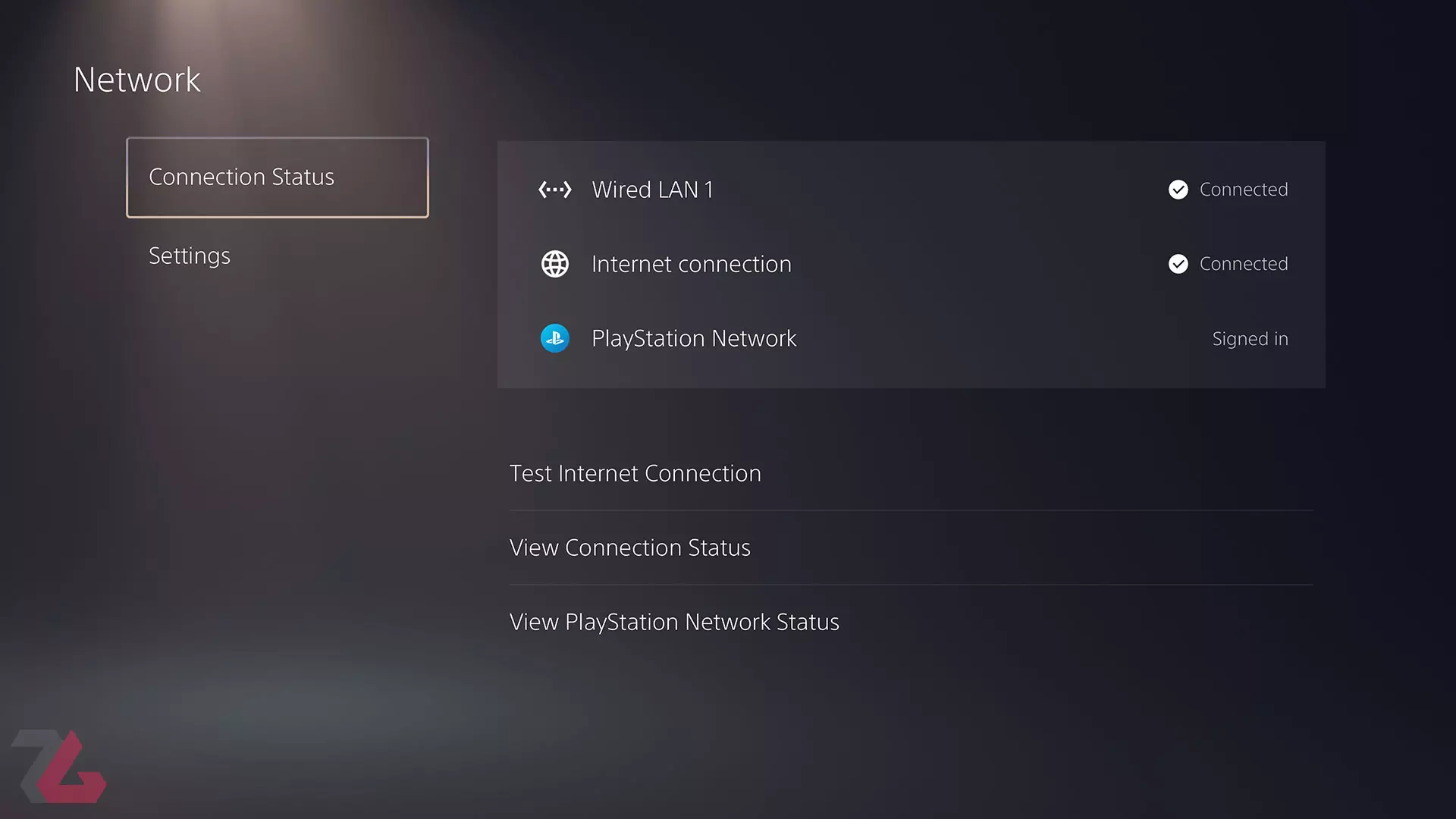
پس از مشاهده تصویر بالا گزینه تنظیمات را انتخاب کنید، سپس به پیکربندی اتصال اینترنت بروید.
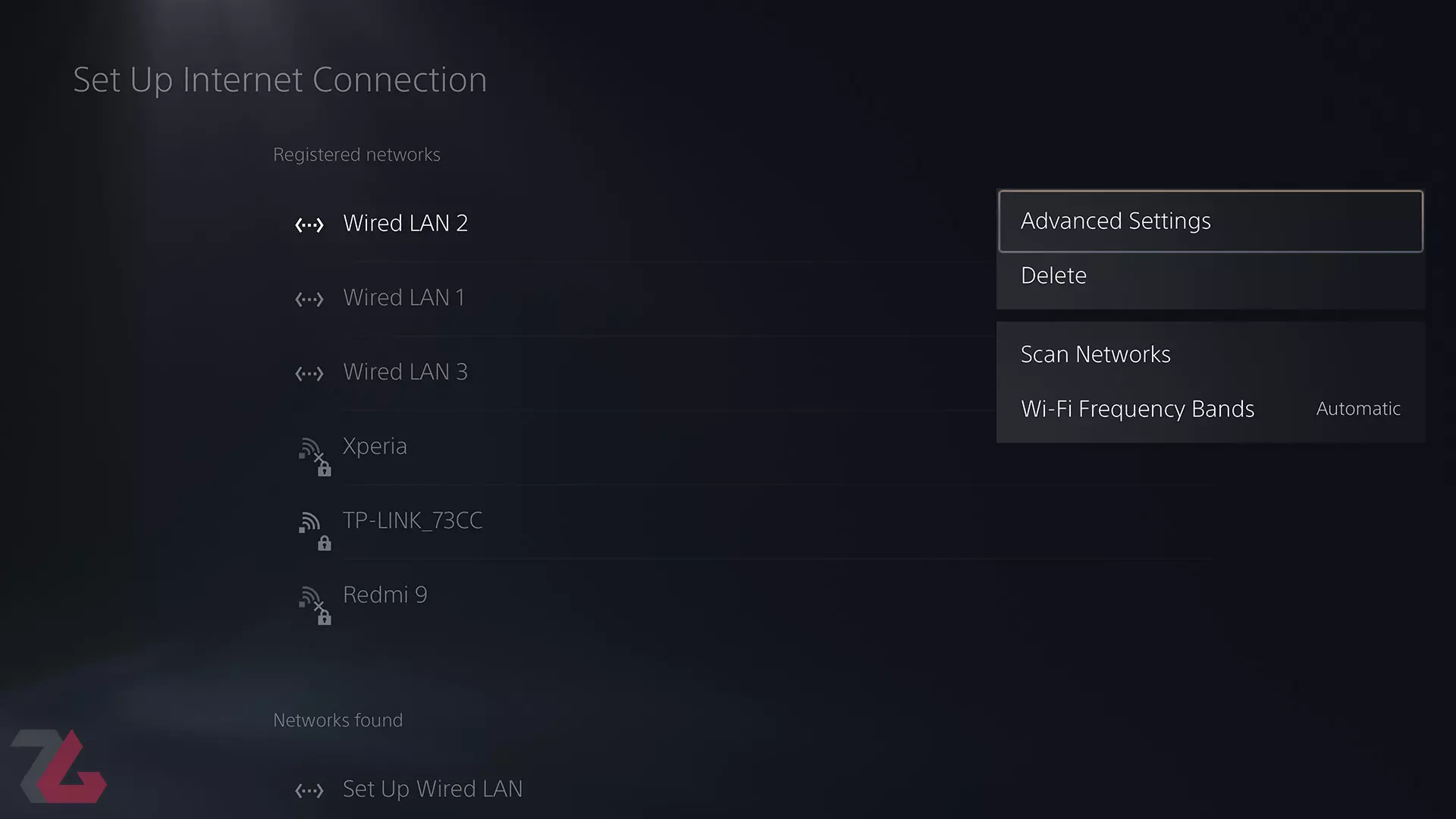
بعد، به اتصال اینترنت مورد نظر بروید؛ اما آن را انتخاب نکنید و با فشار دادن دکمه Option روی دسته وارد منوی خاصی شوید. از این منو گزینه Advanced Settings را انتخاب کنید. از این قسمت می توان DNS مورد نظر را وارد سیستم کرد.

برای تنظیمات DNS فقط گزینه های Primary DNS و Secondary DNS را تغییر دهید و نیازی به تغییر قسمت های دیگر نیست. با انتخاب هر گزینه، DNS مورد نظر را بنویسید و در نهایت گزینه OK را انتخاب کنید. برای اطلاع از وضعیت اتصال به اینترنت به صفحه اصلی بازگردید و پس از ورود به قسمت وضعیت اتصال، گزینه Test Internet Connection را انتخاب کنید تا از صحت فرآیند اتصال خود مطمئن شوید.
نحوه پیکربندی DNS در ایکس باکس:
برای تغییر DNS در Xbox، کنسول خود را روشن کنید و سپس دکمه هوم روی کنترلر را فشار داده و نگه دارید. با انتخاب گزینه Settings وارد قسمت تنظیمات شوید. البته در قسمت Quick Menu کنسول با انتخاب نماد چرخ دنده به تنظیمات هدایت می شوید. بعد وارد قسمت Network شده و Advanced Settings را انتخاب کنید.

همانند تصویر بالا، قسمت DNS Settings را انتخاب کرده و گزینه Manual را انتخاب کنید.
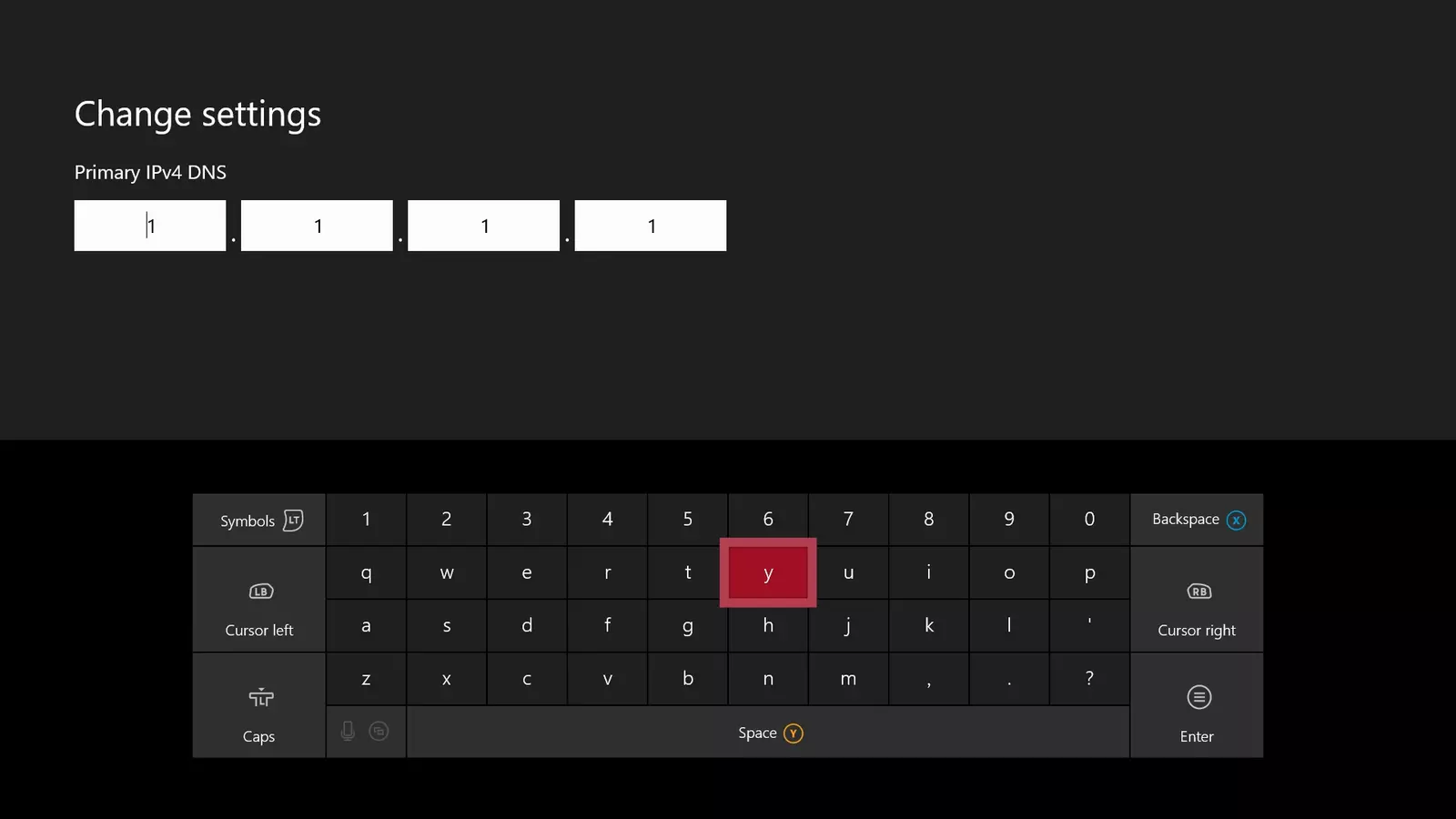
در این صفحه باید گزینه های Primary DNS و Secondary DNS را وارد کنید. پس از وارد کردن DNS مورد نظر، با فشار دادن دکمه B روی دسته به صفحه تنظیمات پیشرفته بازگردید. اکنون سیستم ایکس باکس این DNS ها را بررسی می کند و در صورت عدم وجود مشکل می توانید به سرورهای ایکس باکس متصل شوید و از اتصال اینترنت خود استفاده کنید.
نحوه استفاده از DNS در ویندوز:
برای تغییر DNS در ویندوز به Control Panel رفته و سپس Network and Internet را انتخاب کنید.
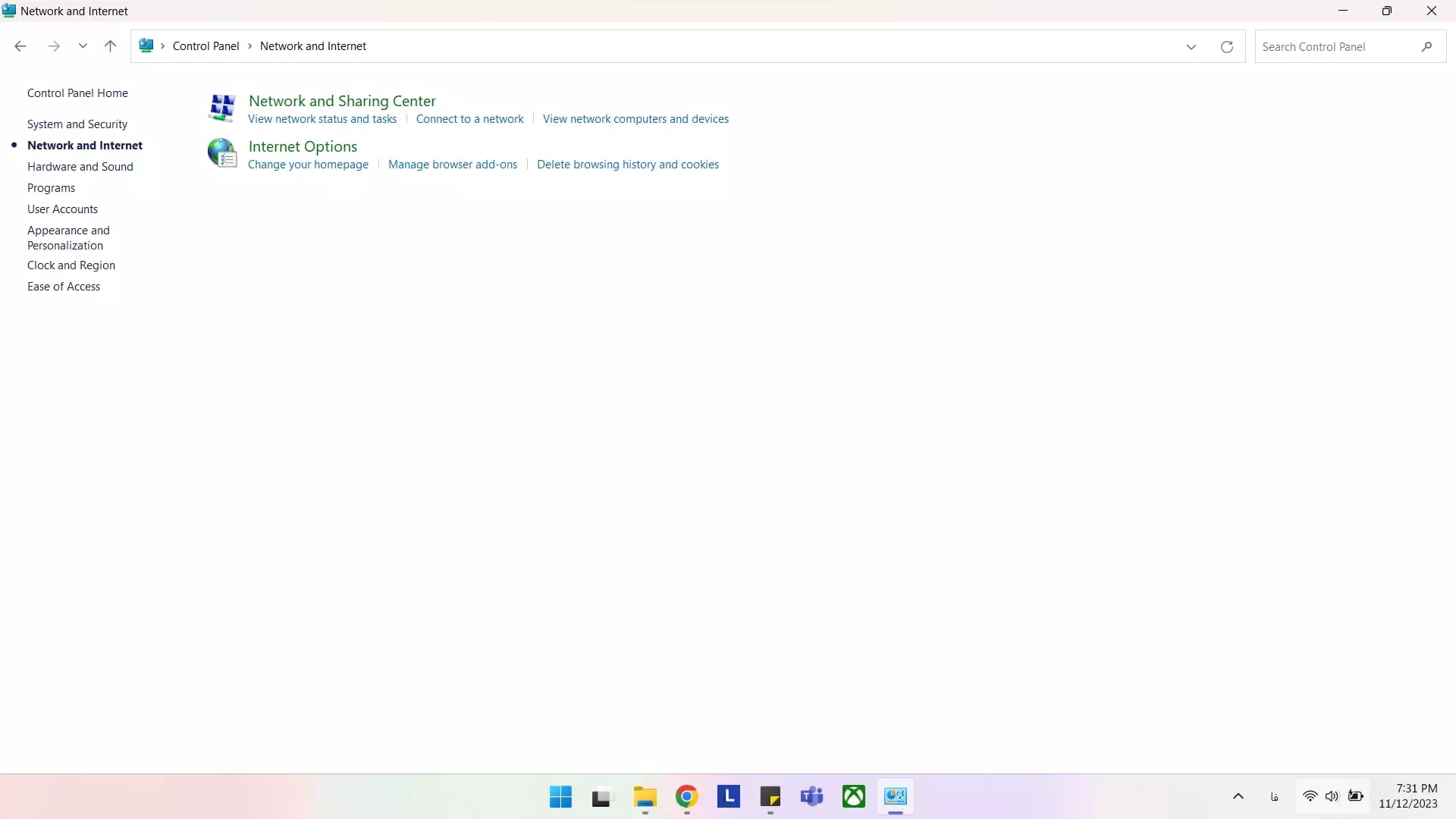
بعد وارد قسمت Network and Sharing Center شده و Change adapter settings را از لیست سمت چپ انتخاب کنید.
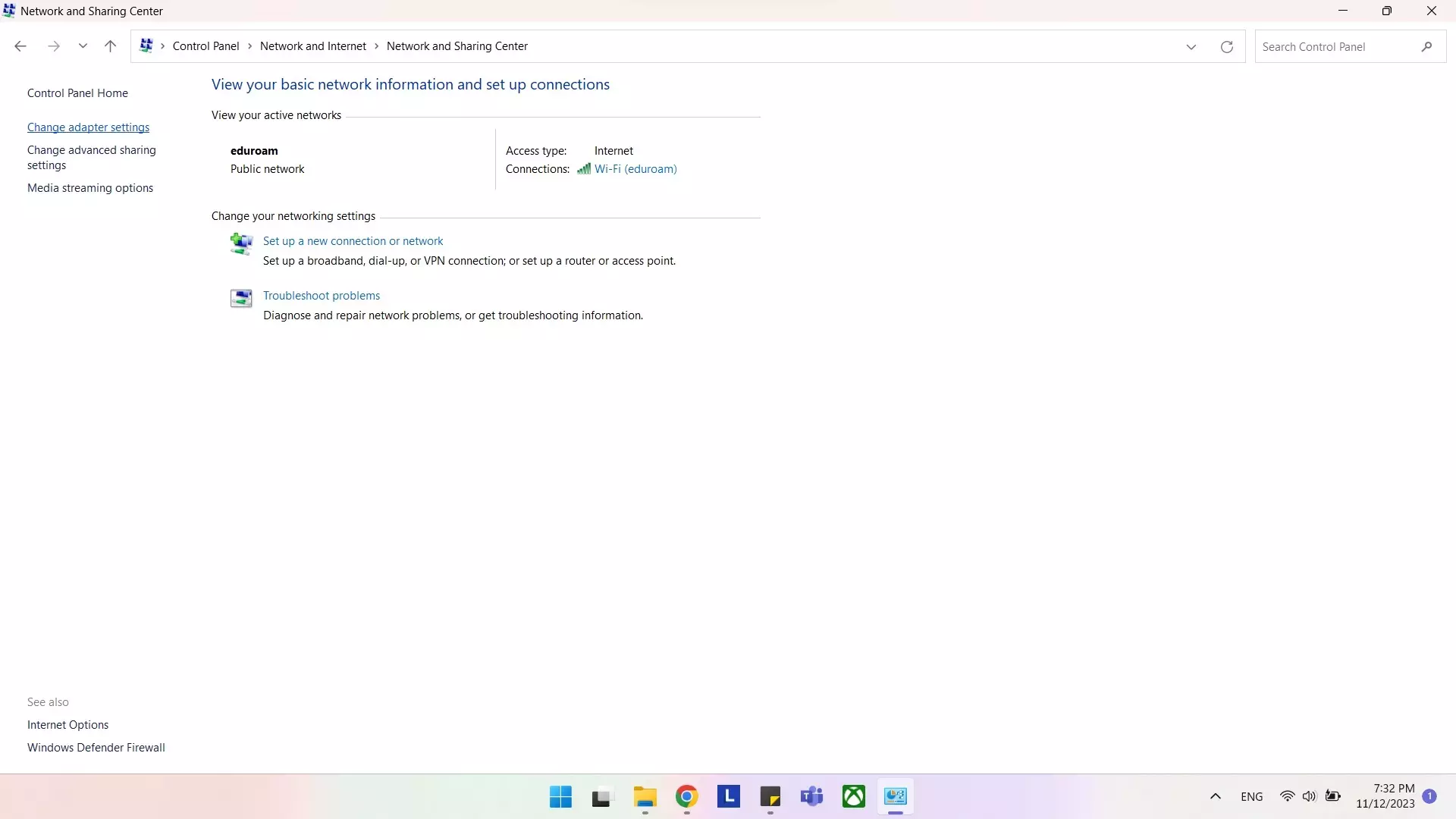
برای تغییر DNS اتصال اینترنت با کابل LAN (Ethernet) روی گزینه Ethernet کلیک راست کنید و برای اتصال به اینترنت بی سیم روی گزینه Wi-Fi کلیک راست کنید.
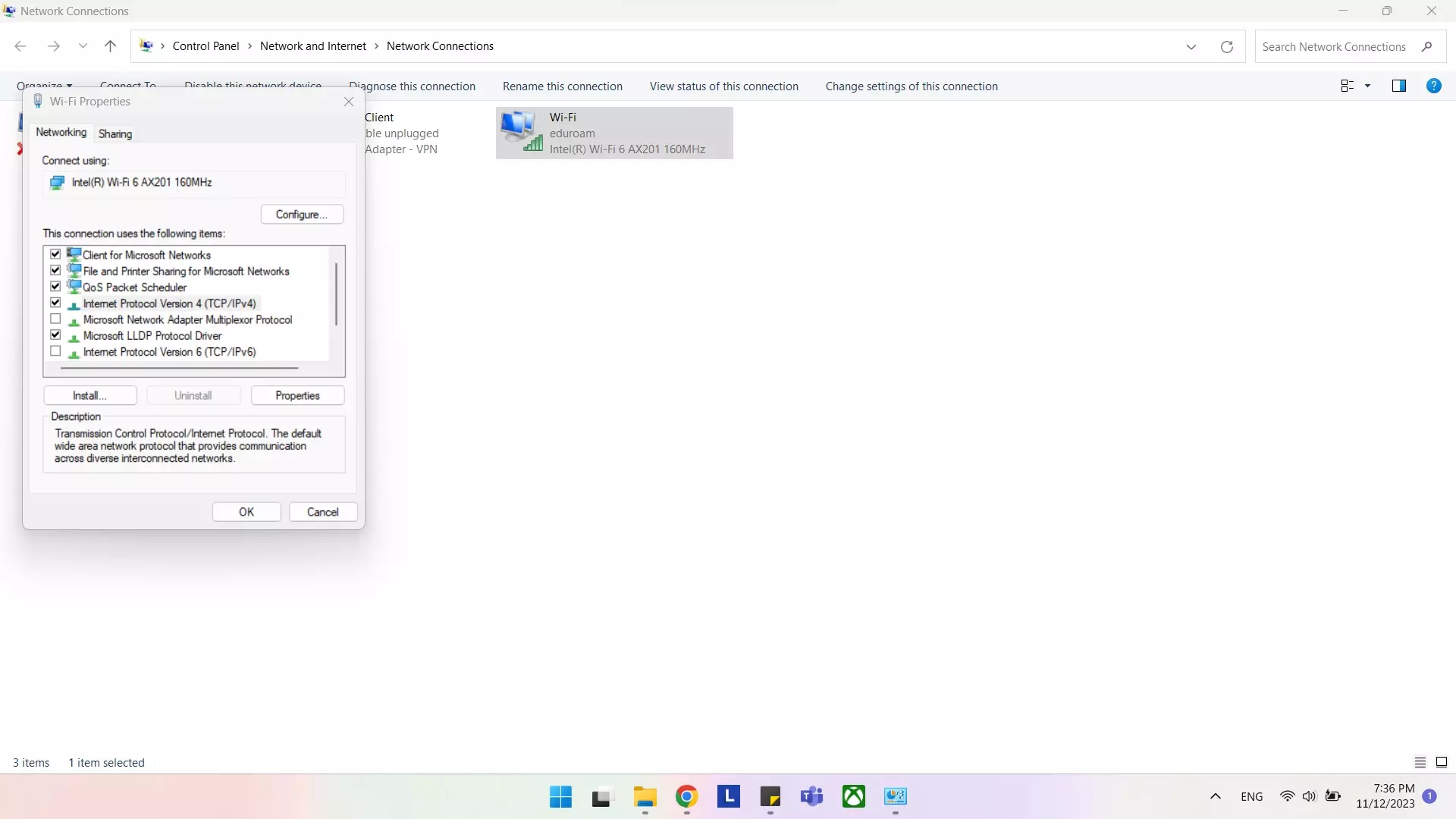
پس از ورود به تب شبکه و در زیر عبارت This connection از گزینه اینترنت پروتکل استفاده می کند 4 (TCP/IPv4) را انتخاب کنید و روی کلمه Properties کلیک کنید.
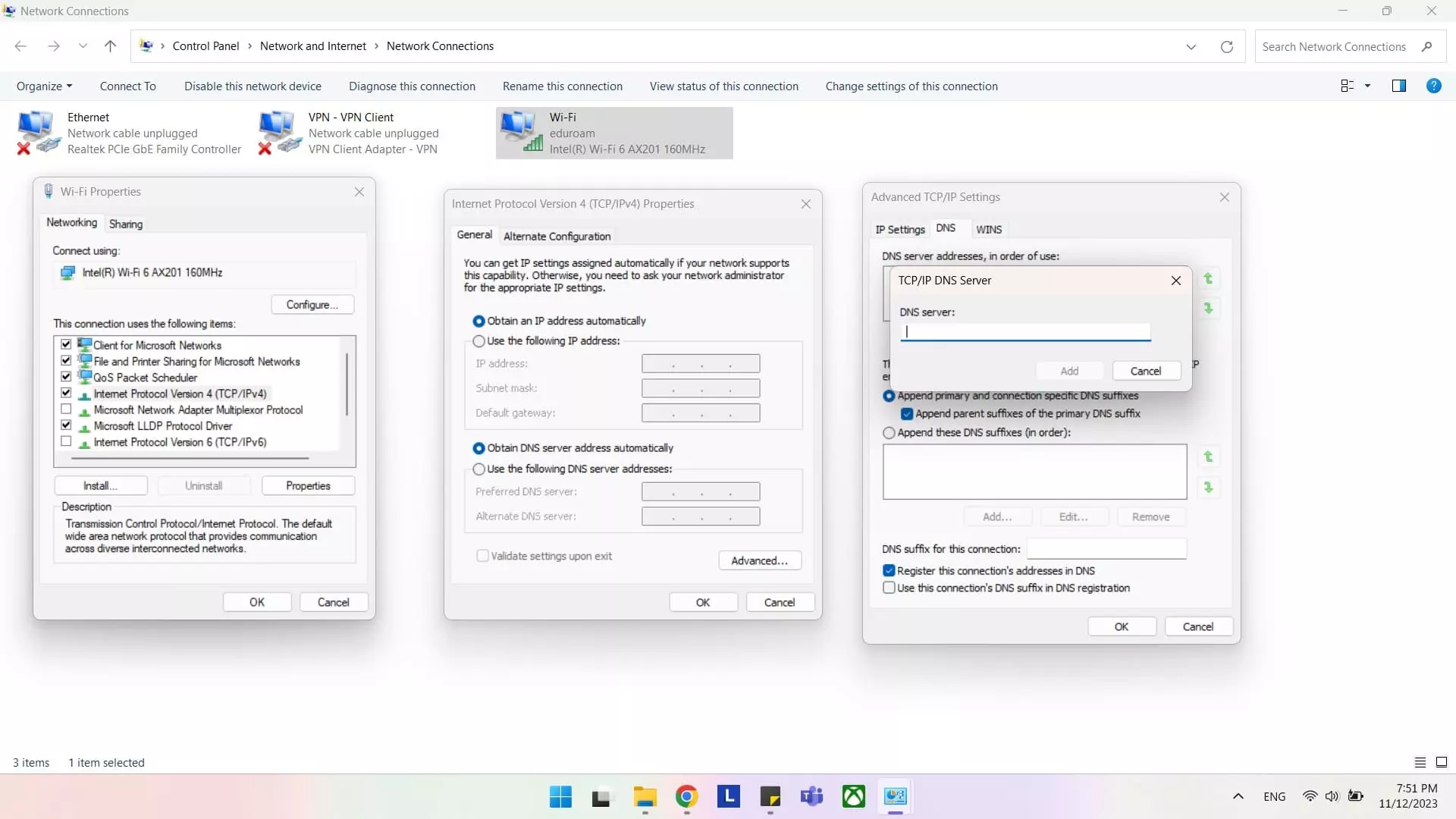
از آنجا وارد قسمت Advanced شوید و تب DNS را انتخاب کنید. با انتخاب گزینه Add آدرس سرور مورد نظر را وارد کنید.
نحوه استفاده از DNS در اندروید:
برای تغییر DNS در اندروید 9 و بالاتر، Private DNS را در تنظیمات شبکه تلفن همراه خود جستجو کنید. گزینه Private DNS Provider Hostname را انتخاب کرده و نام ارائه دهنده DNS (مثلا dns.google) را بنویسید.
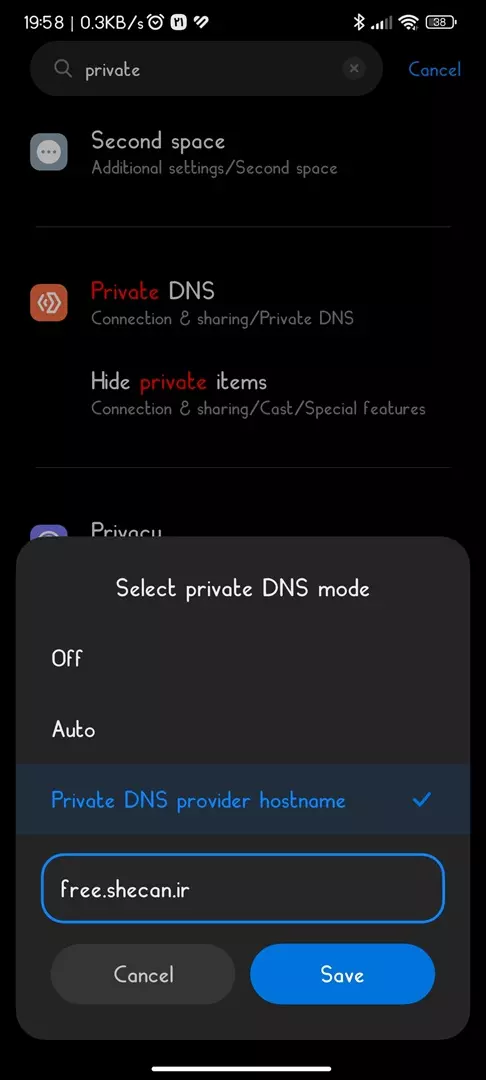
برای تغییر این تنظیمات به صورت دستی، تنظیمات شبکه Wi-Fi گوشی خود را وارد کنید و مکان تنظیمات DNS را بر اساس مدل گوشی خود پیدا کنید. به عنوان مثال، در گوشی های شیائومی، این تنظیمات زیر مجموعه تنظیمات IP است. حالا عبارت DNS مورد نظر را بنویسید و روی گزینه تیک علامت بزنید.
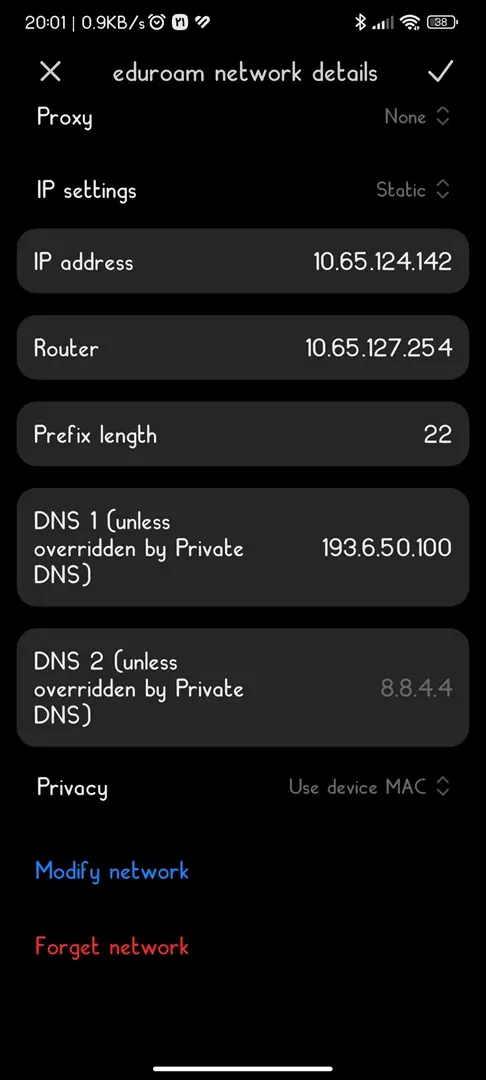
البته برای سیستم عامل های ویندوز و اندروید امکان دانلود نرم افزارهایی مانند Shaker، Electro و Radar وجود دارد که در آن ها امکان تغییر DNS به روش ساده تری وجود دارد. از دیگر نرم افزارهای تغییر DNS در اندروید می توان به نرم افزار DNS Changer اشاره کرد.
نحوه استفاده از DNS در iOS:
برای ایجاد تغییرات در DNS در دستگاههای iPhone، iPad یا iPod، به بخش Wi-Fi در تنظیمات بروید. نماد کنار اتصال اینترنتی دلخواه شما ⓘ را انتخاب کنید سپس روی Configure DNS در بخش DNS ضربه بزنید. گزینه Manual را انتخاب کرده و آدرس مورد نظر را وارد کنید. برای راحتی بیشتر، نرم افزار DNS Override نیز در این سیستم عامل موجود است.
برای رفع تحریم و دسترسی به DNS از برنامه های رادار و الکترو مخصوص استفاده کنید:
توسعه دهندگان Electro و Radar نیز اپلیکیشن های ویژه ای برای سیستم عامل های ویندوز و اندروید در نظر گرفته اند که با مراجعه به وب سایت رسمی این برنامه ها می توانید آن ها را دانلود کنید. از طریق این اپلیکیشن ها می توانید DNS این دو را روی دستگاه خود فعال کرده و از سرویس ویژه آنها استفاده کنید که با اتصال به سرورهای مختلف می توانید تحریم ها و سایر مشکلات مربوط به اتصال بازی های آنلاین را برطرف کنید.
سوالات رایج
1- بهترین DNS برای بازی چیست؟
رادار، الکترو، 403 و شکن را می توان از بهترین DNS های پخش در ایران نام برد.
2- آیا DNS فیلتر بازی را دور می زند؟
از DNS فقط برای Unban کردن بازی ها استفاده می شود و البته از طریق DNS نمی توان همه بازی ها را باب کرد و باید به سرویس ویژه Electro and Radar مراجعه کنید.